Vivaldi フォーラム
This post is also available in:
![]() Español
Español ![]() Nederlands
Nederlands
Vivaldi フォーラム は Vivaldi を使う世界中の仲間たちとブラウザに関するカスタマイズのアイデアやテクニックの共有や、新機能のリクエスト、バグのトラブルシューティングによって、ブラウザの開発を盛り上げる場所です。
このページでは、次のトピックについて説明します。
トピックを読む
カテゴリー
トピックは、多くのサブカテゴリを持つ5つの主要カテゴリに分かれています。
- Local forums – 英語以外の言語のカテゴリがあり、他の言語でディスカッションできます。
- Announcements – このフォーラムカテゴリでは、Vivaldi ブログとスナップショットブログのコメントセクションがリンクしています。
- Vivaldi Browser– 新機能リクエストやカスタマイズのヒントなど、さまざまなプラットフォームでのVivaldi ブラウザに関するすべてのディスカッションはここにあります。
- Vivaldi Community – Vivaldi サービス(フォーラム、ウェブメール、ブログ)、アカウント、コミュニティメンバーに関するトピックはここに投稿されています。
- Lounge – 上記のカテゴリーに当てはまらないものはすべて、このラウンジカテゴリーにて。
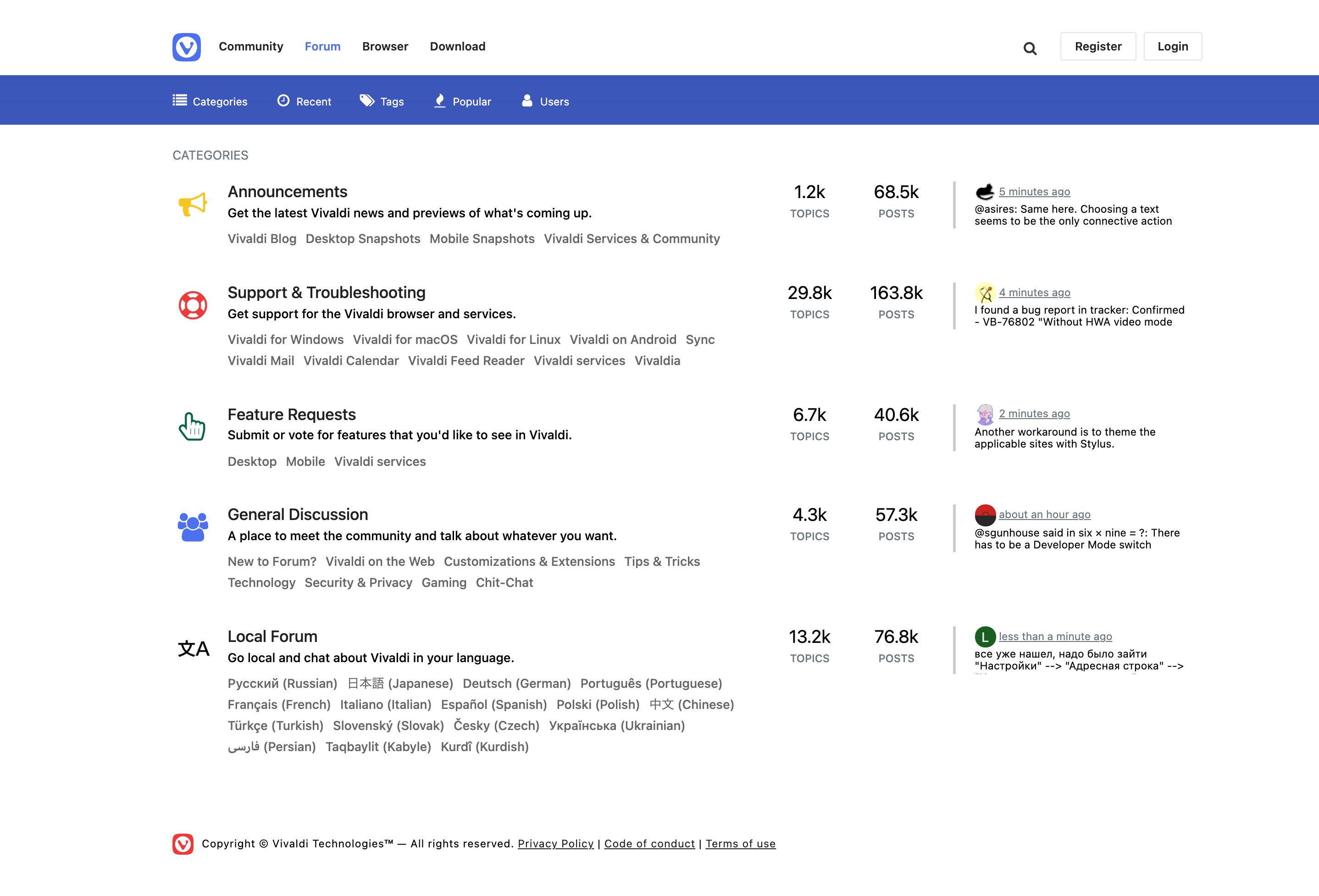
カテゴリとトピックのウォッチと無視
カテゴリをフォローまたはアンフォローするには、カテゴリーを開いて、トピックのリストの上にあるドロップダウンメニューからウォッチ中または無視中を選択します。 カテゴリーにサブカテゴリーがある場合、メニューはサブカテゴリーフォルダとトピックの間にあります。 現在のカテゴリーをウォッチ / 無視することに加えて、変更はすべてのサブカテゴリーにも適用されます。
特定のトピックをフォローまたはアンフォローするには、開いているトピックで同じメニューを探します(下の画像を参照)。 ウォッチと無視だけでなく、ウィッチしないオプションもあります。
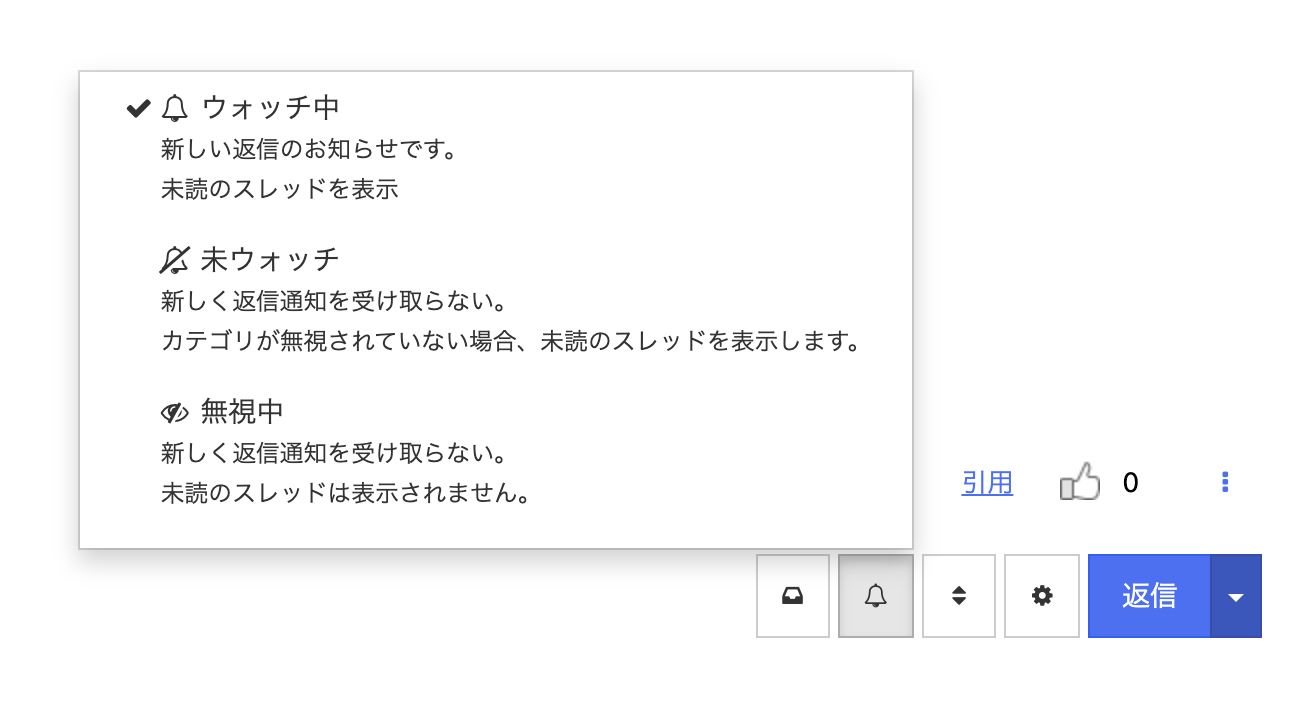
ウォッチ中のトピックはすべて https://forum.community.vivaidi.xyz/me/watched にリストされています。 プロフィールページのカバー画像の端にあるメニュー > ウォッチ中からアクセスできます。
未読と直近の投稿
閲覧したがまだ見たことがないカテゴリの新しい投稿は、未読セクションに表示されます。 既読と未読の両方の最新のウォッチ中の投稿は、最近セクションにリストされます。
タグ
タグは興味のあるトピックに関連するスレッド・投稿を見つけるための方法です。 トピックを作成するときに、タグを追加することもできます。 なるべく既存のものをご利用ください。注)日本語フォーラムでは個別でのタグ作成はできません。
人気トピック
日 / 週 / 月すべての時間において議論されたトピックのほとんどはここにあります。
投票
投稿が気に入った、または投稿に賛成した場合は、トピックに投票することができます。
投票は、新機能要望カテゴリーで最もよく使用されています。 Vivaldi 投票数の最も多い人気のある機能のリクエストを次回の新機能の候補としています。

投票すると、ボタンが緑色に変わります。 https://forum.community.vivaidi.xyz/me/upvoted で投票した投稿を表示、確認できます。 また、プロフィールページ内のカバー画像の右側にある青いメニューボタンからも上記のページへ進むことが可能です。
投稿またはコメントが支持されるたびに、トピック主の評判は1ポイントずつ増加します。
関連コンテンツの検索
フォーラム上には千を超える数のトピックがあるため、すべてのカテゴリを一つ一つ確認するよりも、検索を使用して探しているものを見つける方が簡単です。 同じ質問が別のスレッドで既に議論されている可能性があるため、新しいトピック(特に新機能のリクエスト)を投稿する前に検索することも重要です。 高度な検索を使用すると、無関係な検索結果を除外できます。
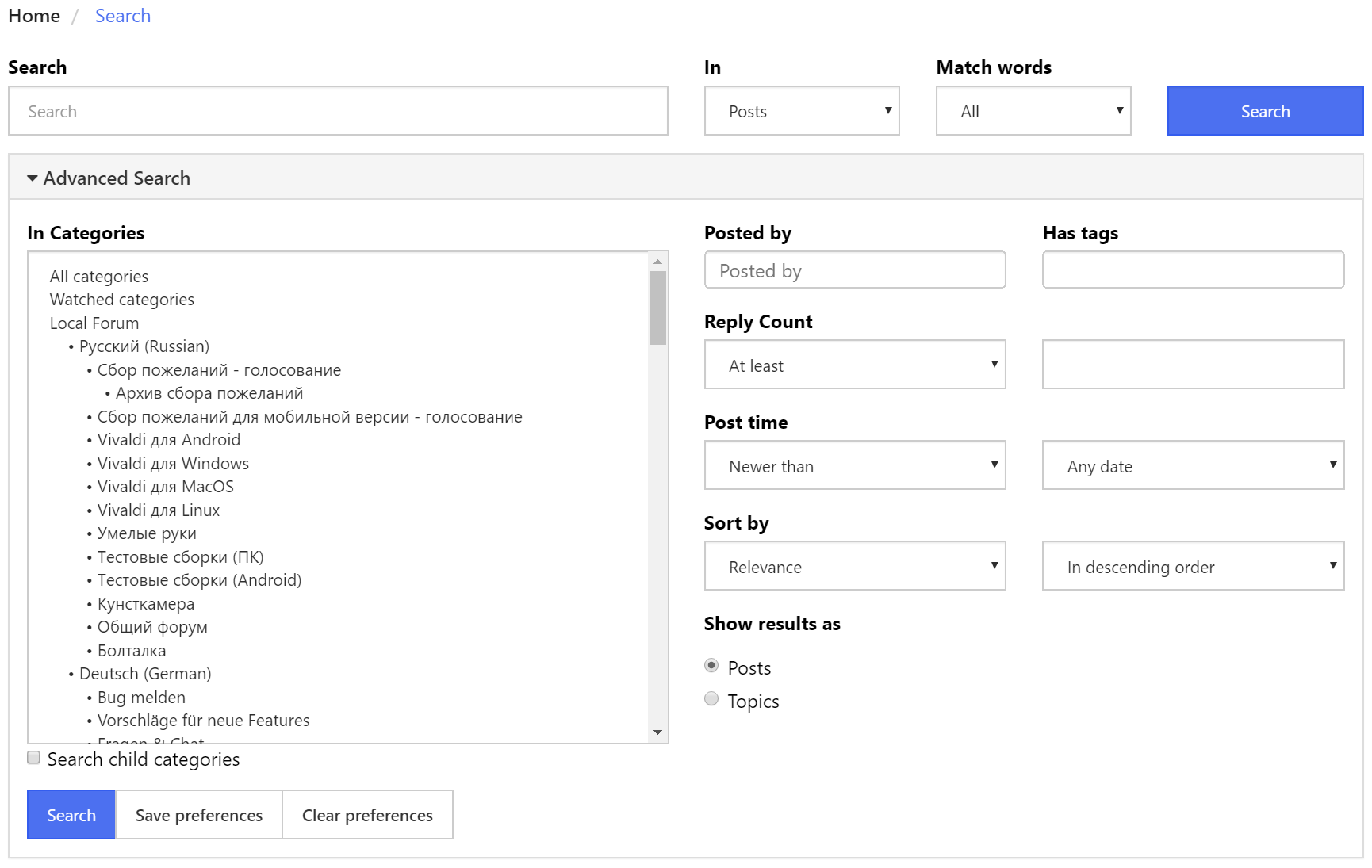
投稿のブックマーク
投稿をブックマークに保存するには、投稿の右側にある3つの縦のドット ⋮ をクリックして、ブックマークを選択します。 ブックマークは https://forum.community.vivaidi.xyz/me/bookmarks で表示できます。 また、プロフィールページ内のカバー画像の右側にある青いメニューボタンからも上記のページへ進むことが可能です。
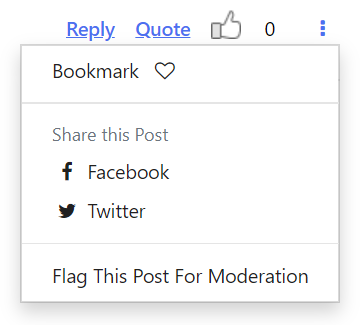
不適切なコンテンツの報告
行動規範に違反する投稿にフラグを付けるには、投稿の右側にある3つの縦のドット ⋮ をクリックして、この投稿にモデレーションのフラグを付けます(上の画像を参照)。カテゴリを選択: スパム、攻撃的、またはその他の場合、コメント欄に投稿がフォーラムに不適切だと思う理由を記載してださい。報告に基づき、フォーラムの管理者とモデレーターが投稿に対する然るべき処置を決定します。
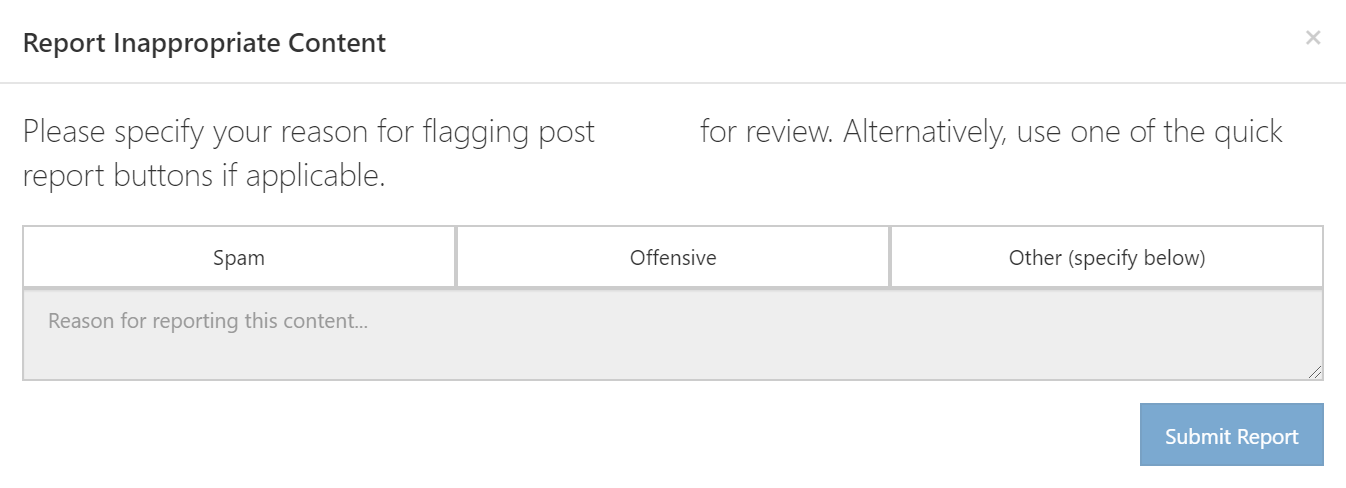
コンタクトページ、フォーラム上のプライベートメッセージからもコミュニティマネージャーに対象となるユーザーと投稿をいつでも報告できます。
ユーザーの検索
ユーザーを探すには、(青い)フォーラムメニューのユーザータブに移動します。ここでは、オンラインステータス、最多投稿者、最も評判の高いユーザーが表示され、ユーザー名を元にユーザーの検索が可能です。
特定のユーザーを探しているのではなく、コミュニティマネージャーやモデレーターなどの特定の役割のユーザーを探している場合は、グループタブに移動してグループを参照します。
ユーザーが新しいスレッドを開始したときに通知を受け取るには、ユーザーのプロファイルに移動して、アバターの端にある + ボタンをクリックします。カバー画像の右端にあるメニュー内 > フォロー中 / フォロワー よりフォロワーとあなたがフォローしている人の確認が可能です。
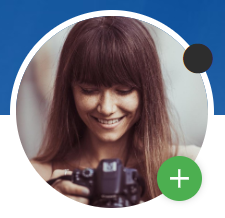
新しいトピックの開始
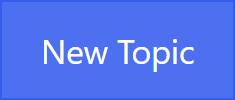
新しいスレッドを開始する前に、フォーラムを検索して、同じトピックに関する議論が既にあるかどうかを確認してください。存在しない場合は、新規スレッドをクリックし、メッセージのタイトルと本文を短く簡潔に入力します。簡単な書式設定オプションを使用して、リンク、画像、絵文字を追加することもできます。また、投稿が正しいカテゴリに投稿されることを確認してください(破棄すると保存する横のドロップダウンメニュー) 。
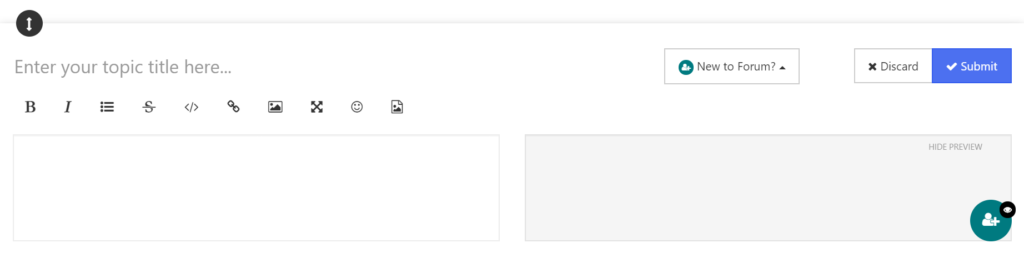
ブラウザ内で起こった問題を報告するときは、現在使用しているプラットフォーム、ブラウザのバージョン、拡張機能(使用している場合)、システム仕様(CPU、RAM)、接続タイプとアーキテクチャ(X32またはX64)をそれぞれお知らせください。
トピックへの返信
一般的に、ディスカッションに返信するには、コメントスレッドの上部または下部にある青い返信ボタンをクリックします。 そのトピックに基づいて新しいスレッドを開始するには、返信ボタンの横にある小さな矢印をクリックし、スレッドとして返信する を選択します。特定のユーザーを対象として返信する場合は、コメントに @ とユーザー名を入力します。
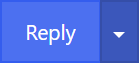
特定のコメントに返信するには、コメントの横にある 返信 と 引用 オプションを使用します。

フォーラムプロフィール
アカウントのプロフィールを表示するには、フォーラムの右上にあるアバター(画像をアップロードしていない場合は、ユーザー名の最初の文字が自動設定されています)をクリックし、ユーザー名を選択します。オンラインステータスを変更できるほか、同じメニューから以下のページにアクセスできます。
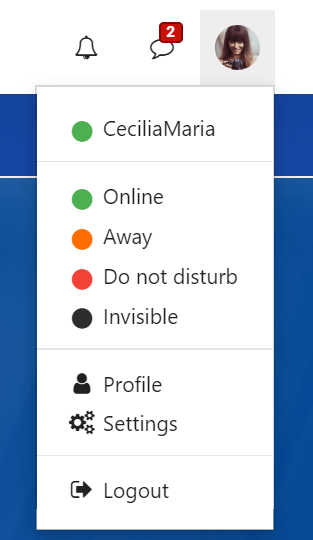
プロフィールには、アカウントに関するさまざまな情報を確認することができます。各項へアクセスするには、プロフィールカバー画像の右端にある円形のボタンをクリックして、メニューを開きます(下の画像を参照)。
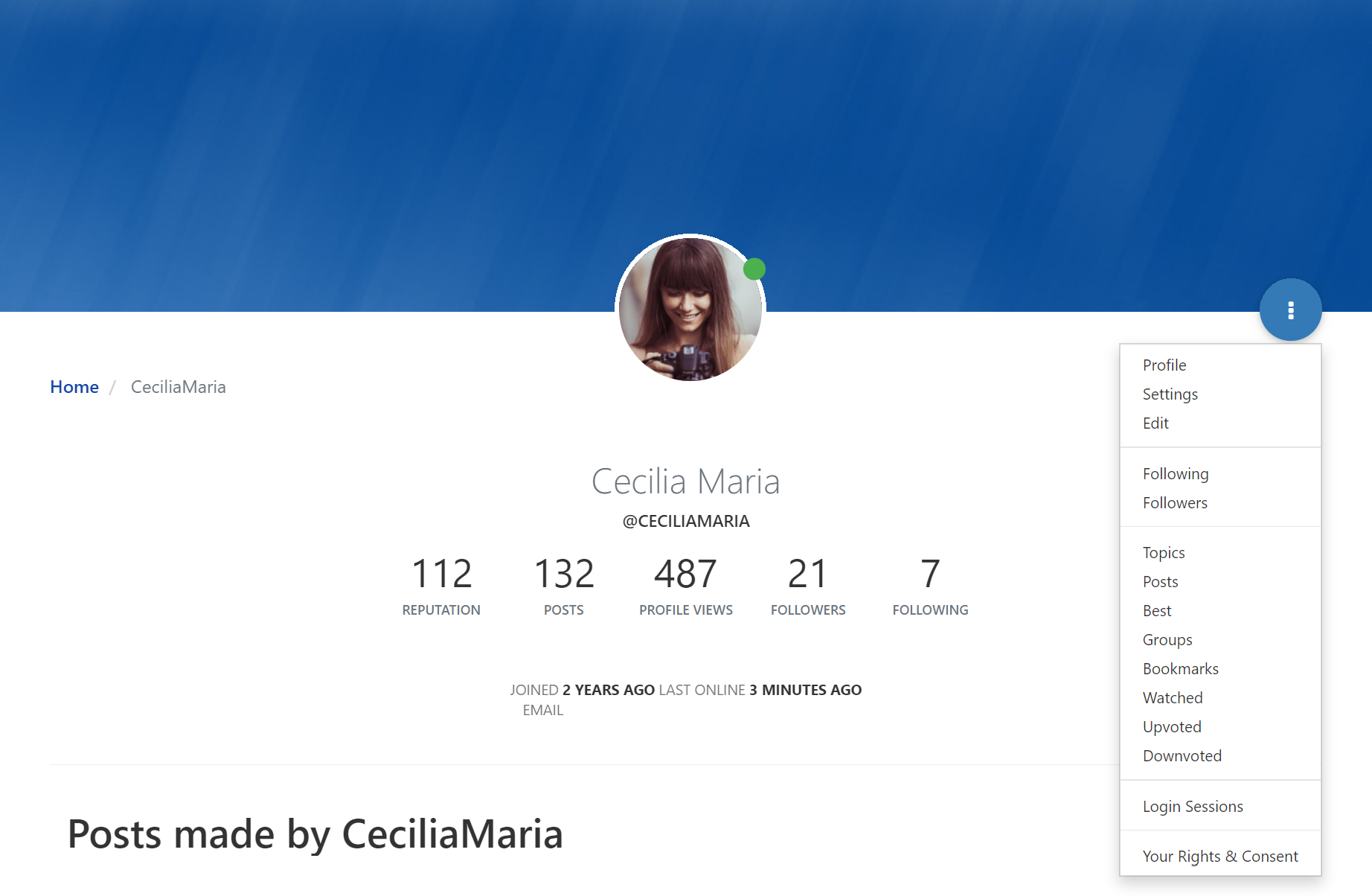
プロフィールカバー画像
プロフィールのカバー画像を変更するには、画像にカーソルを合わせ、左端のボタンをクリックして新しい画像をアップロードした後、画像の位置を変更し、右側で画像を削除します。
アカウントプロフィール
アカウント情報(ログインパスワード、アバターなど)を表示および変更するには、アバターからアカウントメニューを開き、プロフィールを選択します。
設定
設定をカスタマイズするには、アカウントメニューを開き、設定を選択します。そこでは次の設定を編集できます。
- ホームページ
- プライバシー
- ブラウジング設定
- ページ設定
- メール
- 言語設定
- ウォッチ中のトピック
- 通知
変更後は必ず保存してください。
プライベートチャット
誰かがプライベートメッセージを送信すると、フォーラムページの右上隅に未読通知が表示されます。未読メッセージの背景は淡黄色に表示されます。
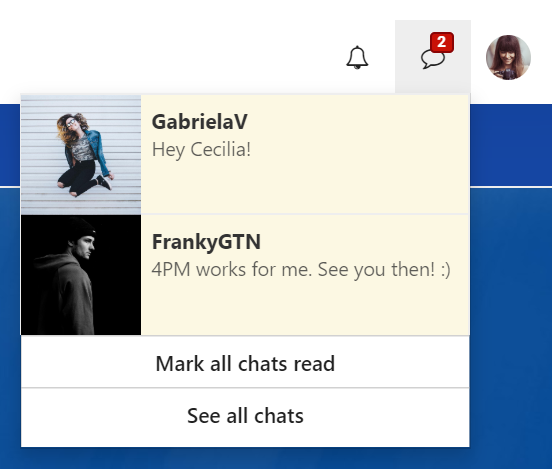
コミュニティメンバーにプライベートメッセージを送信するには
- チャットボタンをクリック
- すべてのチャットを見る を選択
- 以前のチャットのリストから選択するか、ユーザー名を入力してユーザーを検索します。
または、チャットをしたいユーザーのプロフィールページへ移動し、カバー画像の下のメニューをクリックして …とチャットを続ける を選択します。
グループチャットを開始するには:
- 1人のユーザーとのディスカッションを開きます;
-
 チャット部屋設定(右上) >チャット部屋を管理 をクリックして、メンバーを追加;
チャット部屋設定(右上) >チャット部屋を管理 をクリックして、メンバーを追加; - チャット設定から、チャットルームの名前を変更することもできます。
チャット中にフォーラムの閲覧を続けたい場合は、右上隅の ![]() ウィンドウトグルをクリックして、ポップアップチャットウィンドウを選択します。 チャットウィンドウを最小化して、フォーラムを閲覧します。 最小化されたチャット(ディスカッション相手のアバターまたはグループチャットのチャットバブル)は、ページの右下隅に表示されます。
ウィンドウトグルをクリックして、ポップアップチャットウィンドウを選択します。 チャットウィンドウを最小化して、フォーラムを閲覧します。 最小化されたチャット(ディスカッション相手のアバターまたはグループチャットのチャットバブル)は、ページの右下隅に表示されます。
デフォルトでは、フォローしているユーザーからのみチャットメッセージを受信可能となっています。 全員からプライベートメッセージを受信するには、設定 > ユーザー設定 > プライバシー設定 へアクセスし、フォローしているユーザーからのチャットメッセージのみを許可にチェックを入れてください。
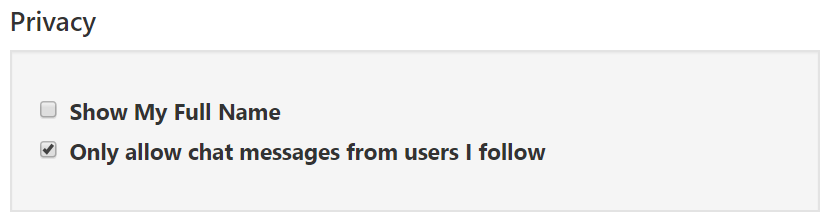
通知
必要に応じて、フォーラム、アカウントの再設定メール、またはその両方で通知を受け取ることができます。
- 誰かがあなたの投稿を評価したとき
- フォロワーがスレッドを投稿したとき
- あなたが見ているトピックに新しい返信が投稿されたとき
- 誰かがあなたをフォローしたとき
- チャットメッセージを受信したとき
- グループ招待を受けたとき
- 誰かがあなたをメンションしたとき
フォーラムで最新の通知を表示するには、ページの右上隅にあるベルアイコンをクリックします。

どの通知をどこで受信するかを変更するには、プロフィール > 設定 > 通知 & サウンドに移動します。
通知に加えて、最新のトピックが記載されたダイジェストメールを受信できます。設定 > メールより頻度を調整します
モデレーション
Vivaldi フォーラムは、コミュニティマネージャー(Vivaldiの従業員)とモデレーター(ボランティア)によって管理されています。 彼らは最適なカテゴリーがある場合はトピックを移動します。また、投稿を編集してポイントを明確にしたり、コミュニティガイドラインと利用規約にそぐわない部分を削除したりすることが可能です。コミュニティマネージャーとモデレーターは、不適切な投稿や重複した投稿を削除したり、前述のルールやガイドラインに違反したユーザーのフォーラムの利用を一時的、または永続的に禁止する権利も所有しています。
モデレートに関して質問や苦情がある場合は、フォーラムのプライベートメッセージまたは以下の連絡フォームからコミュニティマネージャーの1人に連絡してください。
Vivaldi アカウントについてお困りの場合